使用电脑为苹果手机升级至iOS 16系统,是许多用户偏好的更新方式,相较于无线更新,通过电脑操作不仅能提供更稳定的传输环境,还能在升级过程中更好地保障数据安全,本文将详细介绍通过电脑升级iOS 16的完整流程与注意事项,助您顺利完成系统更新。
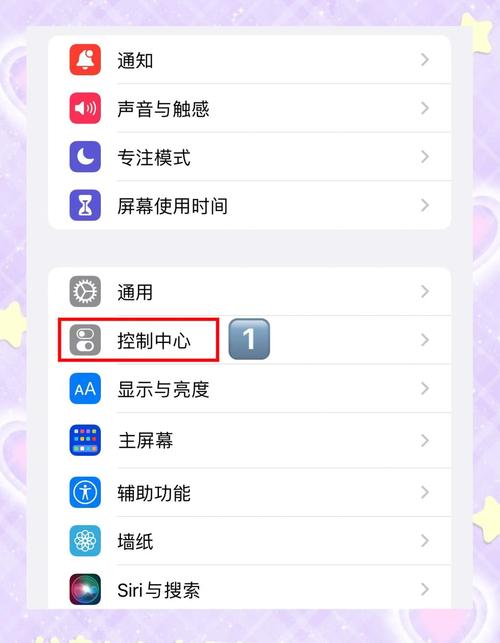
在开始更新前,充分的准备工作是成功的关键,请确保您拥有一台运行macOS Catalina 10.15或更新版本操作系统的Mac,或者是一台安装了iTunes 12.5或更高版本的Windows PC,将您的iPhone连接到电脑的原装数据线至关重要,第三方数据线可能导致连接中断或数据传输出错。
数据备份是绝不能省略的步骤,虽然更新过程通常很顺利,但为防万一,提前备份可以避免任何意外导致的数据丢失,您可以使用iTunes(Windows用户)或访达(Mac用户)将设备的完整备份至电脑,也可以选择iCloud进行云端备份,请务必确认备份已完成后再进行下一步操作。
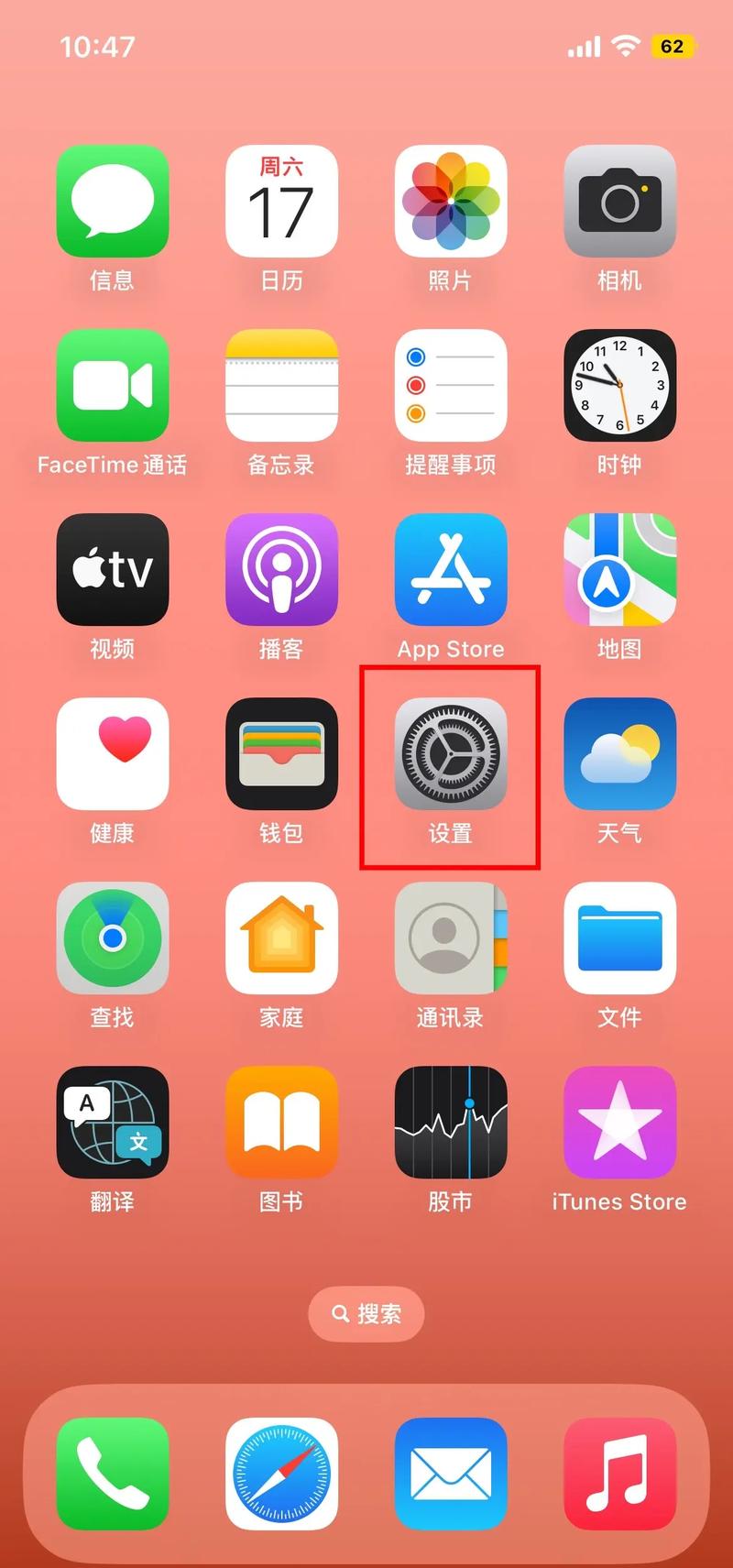
完成备份后,需要为设备本身做好更新准备,请将iPhone充电至50%以上电量,或在整个更新过程中持续连接电源,以防止因电量不足导致的更新失败,稳定的网络环境也是必须的,因为需要从苹果服务器下载庞大的系统安装包,连接一个可靠的高速Wi-Fi网络会显著缩短下载时间。
一切准备就绪后,便可开始进入正式的更新流程,在您的电脑上打开最新版本的iTunes(Windows)或访达(Mac),使用数据线将iPhone连接到电脑,如果设备提示“要信任此电脑吗?”,请在手机上选择“信任”并输入锁屏密码以建立可靠的连接。

成功连接后,在电脑的应用界面中会识别到您的设备图标,点击进入设备信息摘要页面,在这里您将看到“检查更新”或“更新”按钮,点击此按钮,程序将自动联系苹果服务器并检测是否有可用的iOS新版本。
当检测到iOS 16可用更新后,界面会弹出更新提示窗口,请仔细阅读更新条款与条件(如果需要),然后点击“下载并更新”按钮,系统将开始下载iOS 16的安装包,此过程耗时取决于您的网络速度,请耐心等待。
下载完成后,更新程序会自动开始验证软件并将其安装到您的iPhone上,设备屏幕上会出现苹果标志和进度条,切记,在整个安装验证过程中,切勿断开数据线或操作电脑与手机,中断操作可能导致系统损坏,需要进入恢复模式才能修复。
安装完成后,iPhone会自动重启并进入设置向导,如果您之前备份了数据,可以选择从刚刚创建的电脑备份中恢复您的所有个人信息、应用数据和设置,这样手机就会变得和更新前一模一样,只是系统已焕然一新。
通过电脑升级iOS系统,流程清晰,稳定性高,尤其适合大版本迭代更新,它为用户的数据安全增添了一份保障,也让整个升级过程更加可控,每次系统更新都旨在提升设备性能与安全性,花一些时间完成更新无疑是值得的。
标签: iOS 16电脑更新 更新注意事项









评论列表 (0)